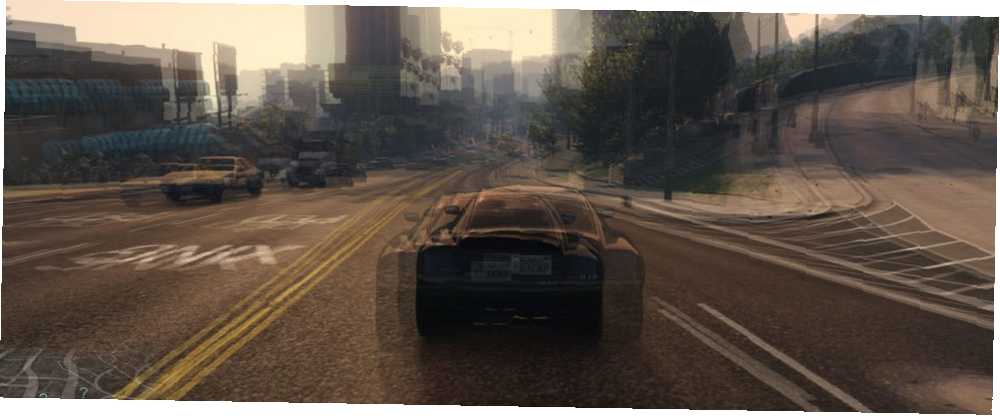
Brian Curtis
0
3709
445
Piękno gier z oceną AAA polega na dbałości o szczegóły terenu, modeli postaci, shaderów i tak dalej. Problem? Większość użytkowników nie może cieszyć się tym pięknem z powodu niskiej wydajności urządzeń do grania. Czy to oznacza, że utknąłeś w zawieszeniu, czyli 30 FPS (klatek na sekundę) w grach? Oczywiście nie!
Podczas gdy więcej użytkowników niż kiedykolwiek gra na komputerach z systemem Windows 10, większość z nich nie wykorzystuje w pełni swoich możliwości. Niektóre procesy systemu Windows domyślnie mogą poważnie ograniczyć potencjał wydajności komputera. 5 prostych nawyków, aby zatrzymać powolne działanie komputera 5 prostych nawyków, aby zatrzymać powolne działanie komputera Pewne trzy rzeczy w życiu są pewne: śmierć, podatki i powolne komputery po godzinach przeglądania Internetu. Pozwól nam pokazać nawyki, aby Twój komputer z systemem Windows był tak szybki jak nowy. podczas grania w gry.
Już nie! Czytaj dalej, aby uwolnić prawdziwą moc swojego urządzenia i obserwuj, jak FPS rośnie.
The Bare Essentials
Jest kilka podstawowych działań, które powinieneś podjąć, zanim przejdziemy do silniejszej części zwiększania FPS. Zanim będziemy w stanie dostroić relacje między oprogramowaniem i sprzętem, najlepiej je usunąć, aby nie tylko zwiększyć liczbę klatek na sekundę, ale także zaktualizować komputer do aktualnych standardów.
Pobierz aktualne sterowniki
Mówiąc najprościej, sterowniki ustanawiają połączenie między twoim oprogramowaniem a sprzętem. Najnowsze sterowniki obejmują najnowsze oficjalne innowacje w technologii oprogramowania od producentów sprzętu. Są dwa główne sterowniki, które należy zainstalować: GPU (procesor graficzny) i sterowniki mikroukładu.
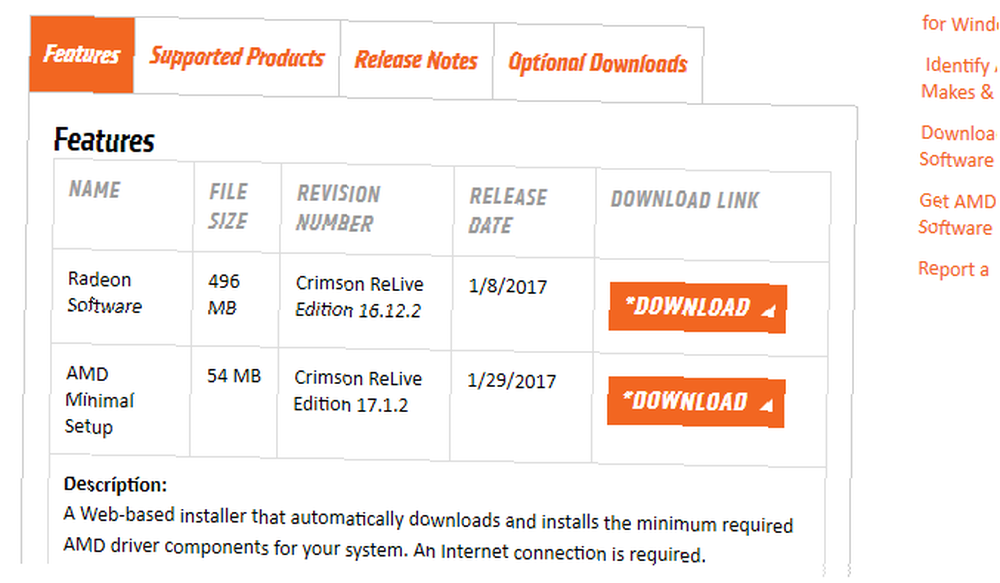
Sterowniki GPU aktualizują wydajność wyjściową karty graficznej komputera. Sterowniki mikroukładów pozwalają na optymalną komunikację między sobą różnych części płyty głównej. Chociaż żadne nie jest absolutnie konieczne do korzystania z każdego komponentu sprzętowego, pobieranie aktualnych sterowników Jak znaleźć i wymienić nieaktualne sterowniki systemu Windows Jak znaleźć i wymienić nieaktualne sterowniki systemu Windows Twoje sterowniki mogą być nieaktualne i wymagać aktualizacji, ale skąd masz wiedzieć? Oto, co musisz wiedzieć i jak to zrobić. pozwoli na pewne korzystne funkcje, które nie występują inaczej.
Aby to zrobić, zlokalizuj markę i model płyty głównej i procesora graficznego, wprowadź ten parametr do wyszukiwarki z dodanym kierowcy tag i zlokalizuj wsparcie zakładka (jeśli istnieje), w której znajdują się sterowniki.
Aby zidentyfikować markę i model płyty głównej, naciśnij Klawisz Win + R, wchodzić cmd, i uderzył Wchodzić aby otworzyć wiersz polecenia. Teraz wpisz i uruchom następujące polecenie, aby ujawnić szczegóły dotyczące płyty głównej:
płyta główna wmic dostać produkt, producent, wersja, numer seryjnyAby wyświetlić markę i model GPU, naciśnij Klawisz Win + R, wchodzić msinfo32, i uderzył Wchodzić aby otworzyć Informacje o systemie. Stamtąd rozwiń składniki i wtedy Pokaz. Powinieneś zobaczyć swój GPU obok Nazwa parametr.
Defragmentuj dysk twardy
Uwaga: Jeśli masz dyski SSD Najważniejsze narzędzia do zarządzania i konserwacji dysku SSD Najważniejsze narzędzia do zarządzania i konserwacji dysku SSD Czy Twój dysk SSD zaczął szybko Usain Bolt, ale teraz kuleje? Możesz przywrócić dysk do formy za pomocą garstki zestawów narzędzi i oprogramowania optymalizacyjnego, ale zastrzeżenie: niektóre oprogramowanie optymalizujące SSD… (SSD), powinieneś nigdy nie defragmentuj i pomiń ten krok!
Stało się to nieodłącznym elementem optymalizacji systemu Windows, ale nie można o nim wystarczająco wspomnieć: defragmentuj dysk twardy. Możesz użyć domyślnego domyślnego programu do defragmentacji znajdującego się w systemie Windows lub użyć oprogramowania innej firmy, takiego jak Defraggler.
Defragmentacja dysku twardego nie doprowadzi do znacznego wzrostu wydajności komputera, ale pozwoli na szybszy dostęp do plików. Może to wpłynąć na wydajność w grze.
Zamknij programy działające w tle
Większość współczesnego sprzętu obsługuje jednocześnie gry z oceną AAA i kilka otwartych programów działających w tle. Bardziej przestarzały sprzęt zostanie rozdarty między twoją grą a twoim programem. Aby zminimalizować zakłócenia w tle, zamknij programy i procesy w tle przez kliknięcie prawym przyciskiem myszy na pasku zadań, wybierając Menadżer zadań, kliknięcie procesor (jednostka centralna) do zamawiania programów od największego do najmniejszego zużycia procesora, kliknięcie prawym przyciskiem myszy program i wybieranie Zakończ zadanie.
Zmiana opcji systemu Windows
Drugim etapem udoskonalania wydajności gier jest zmiana kilku domyślnych parametrów. Spowoduje to zwolnienie niektórych zasobów komputera, w przeciwnym razie domyślnie niedostępne.
Opcje mocy
Opcje zasilania systemu Windows pozwalają użytkownikom wybrać opcje dotyczące jasności, opcji przycisku zasilania, ustawień adaptera bezprzewodowego, ustawień zasilania procesora i tym podobnych. Kontrolują również, w jaki sposób i kiedy aktywowane są funkcje wydajności procesora, takie jak Intel Turbo Boost lub AMD Turbo Core. Umożliwia to procesorowi przekroczenie domyślnych limitów GHz, aby w razie potrzeby zapewnić dodatkową wydajność.
Podstawowy element gier komputerowych, najlepiej zmienić tę opcję z domyślnej na Wysoka wydajność. To więcej niż tylko atrakcyjna nazwa, opcja wysokiej wydajności pozwoli Twojemu komputerowi w pełni korzystać ze zwiększenia mocy procesora i wydajności GPU przez cały czas. Aby włączyć opcję zasilania o wysokiej wydajności, kliknij przycisk Menu Start, wkład Opcje mocy, Kliknij na Opcje mocy wybór i wybierz Wysoka wydajność.
OSTRZEŻENIE: Włączenie tej opcji zwiększy zużycie energii przez komputer. Chociaż jest to mniejszy problem w przypadku komputerów stacjonarnych (nawet jeśli włączenie tej opcji oznacza bardzo niewielki wzrost rachunków za energię), komputery przenośne niepodłączone bezpośrednio do ładowarki będą miały krótszą żywotność baterii Jak zoptymalizować Windows 10 pod kątem żywotności baterii Jak Zoptymalizuj Windows 10 pod kątem żywotności baterii Żywotność baterii jest bardzo ważnym czynnikiem dla urządzeń mobilnych. Chociaż system Windows 10 oferuje nowe funkcje zarządzania ustawieniami zasilania, wartości domyślne niekoniecznie przyczyniają się do optymalnego czasu pracy baterii. Czas to zmienić. .
Opcje wyświetlania
Wszyscy kochamy piękny interfejs użytkownika systemu Windows (UI). Jednak domyślne opcje wyświetlania systemu Windows - dostosowane tak, aby Twój komputer wyglądał świeżo po wyjęciu z pudełka - ograniczają wydajność komputera. Dotyczy to zwłaszcza starszych i niższych zestawów komputerowych. Aby naprawić te ustawienia, otwórz Menu Start, wkład panel sterowania, i kliknij Panel sterowania opcja.
Wykonaj następujące czynności: System i zabezpieczenia> System> Zaawansowane ustawienia systemowe> Ustawienia wydajności… w Ustawienia wydajności okno wybierz Dostosuj do najlepszej wydajności i dobrze. To jest to! Ta opcja zajmie trochę czasu, a interfejs użytkownika może nie wyglądać tak atrakcyjnie jak wcześniej, ale wydajność komputera będzie znacznie lepsza.
Ulepszenia rejestru
Niektóre poprawki rejestru usuwają zmienne, które mogą ograniczać wydajność gier. Chociaż poprawki rejestru są często bezpieczne, a to ulepszenie jest dokładnie testowane pod kątem bezpieczeństwa, podkręcanie rejestru jest nieco tabu dla użytkowników komputerów PC z niższej półki. Używaj według własnego uznania.
DVR z gry
Rejestrator gier Xbox rejestruje rozgrywkę niektórych gier w celu udostępnienia. W większości przypadków nie jest to jednak konieczne. Zwłaszcza biorąc pod uwagę, jak powszechne i łatwe jest nagrywanie materiału z gry. Aby wyłączyć Game DVR, otwórz edytor rejestru, naciskając Klawisz Win + R i wprowadzanie regedit.
Korzystając z menu rozwijanego, przejdź do HKEY_CURRENT_USER \ System \ GameConfigStore. Kliknij dwukrotnie GameDVR_Enabled parametr w menu po prawej stronie i wprowadź 0 do Dane wartości. Kliknij dobrze.
Następnie udaj się do HKEY_LOCAL_MACHINE \ SOFTWARE \ Policies \ Microsoft \ Windows. Kliknij klawisz Windows prawym przyciskiem myszy i wybierz Nowy i wtedy Klawisz. Nazwij ten nowy klucz GameDVR. Kliknij ten nowy klucz, a następnie w prawym oknie kliknij prawym przyciskiem myszy puste miejsce i wybierz Nowy DWORD (wartość 32-bitowa). Nazwij tę wartość AllowgameDVR. Następnie, podwójne kliknięcie tę wartość i ustaw Dane wartości do 0. The 0 pozycja działa, aby ją wyłączyć, natomiast 1 umożliwi to.
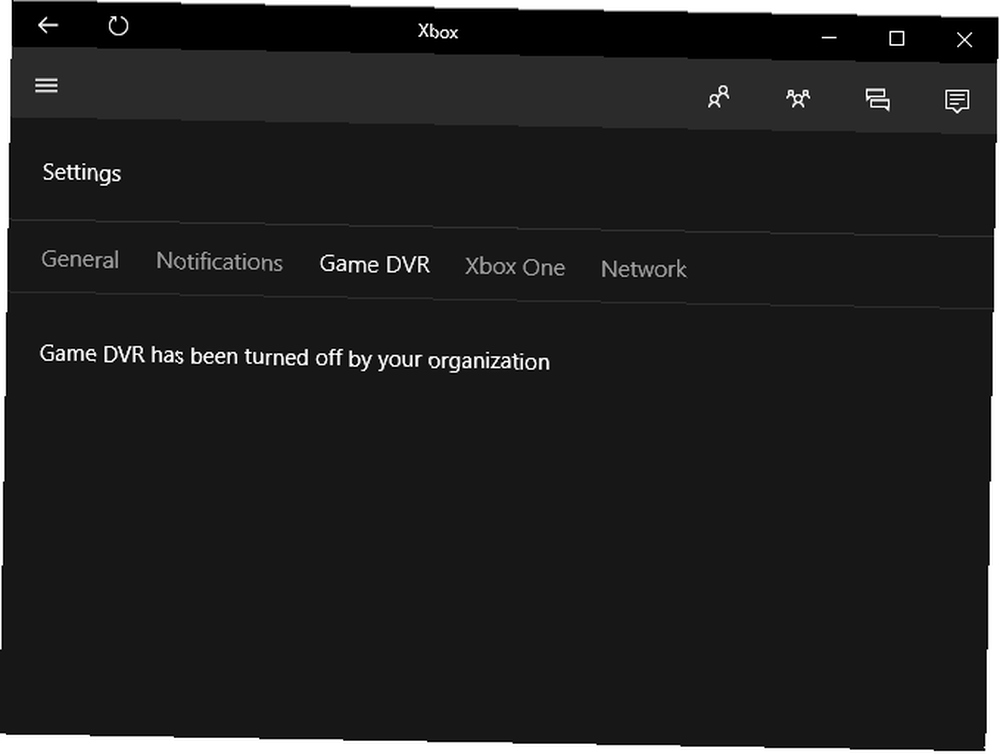
Możesz go również wyłączyć za pomocą aplikacji Xbox. Udaj się tam, klikając Menu Start, pisanie na maszynie xbox, kliknięcie Xbox, zmierzać do Ustawienia, i wtedy DVR z gry. Jeśli zatwierdzisz pierwszą metodę, ta strona będzie czytać “DVR z gry zostało wyłączone przez Twoją organizację.”
Opcje karty graficznej
Większość z nich nie zawraca sobie głowy opcjami karty graficznej, pozostawiając opcje takie jak prędkość wentylatora i zegar rdzenia domyślnie. Te domyślne ustawienia mają na celu zapewnienie, że karta graficzna nie przekroczy swoich granic pod względem ciepła i napięcia, co może uszkodzić komponent.
Jest jednak całkowicie uzasadniona zmiana niektórych opcji kart graficznych w celu maksymalizacji wydajności tego komponentu.
Limit mocy / cel
Wybierając oprogramowanie do podkręcania, zauważysz, że istnieją dwa ogólne typy ustawień. Jeden dotyczy domyślnych limitów wprowadzonych dotyczących mocy i temperatury. Chociaż ustawienia te chronią przed uszkodzeniem sprzętu, ograniczają również wydajność GPU jako produkt uboczny.
Zwolnienie limitów ustawionych dla tych parametrów nie wpływa na stabilność twojego GPU ani go nie uszkadza w żadnej pojemności. Jak stwierdzono na powyższym filmie, zwolnienie GPU z tych limitów zwiększa liczbę klatek na sekundę w grze o 5-10. To może nie wydawać się dużo, ale biorąc pod uwagę 30 FPS, często uważa się je za przejezdne, a 60 FPS za doskonałe, 5-10 FPS może mieć ogromną różnicę.
Przetaktuj swój GPU
Nie przepadałem za podkręcaniem procesorów graficznych, sądząc, że naraziłoby to mój procesor graficzny bez większych korzyści. To było przed faktycznym podkręceniem mojego GPU. Overclocking GPU Jak bezpiecznie przetaktować GPU, aby zyskać FPS Jak bezpiecznie przetaktować GPU, aby zyskać FPS Overclocking może sprawić, że Twój komputer będzie działał z częstotliwością zegara o jedną generację powyżej swojej wersji. Jeśli zrobisz to dobrze, jest to bezpieczne i łatwe. Pokażemy Ci, jak uzyskać bezpłatny wzrost wydajności GPU. wydaje się początkowo skomplikowane i niebezpieczne, ale po niewielkim doświadczeniu z podkręcaniem procesora graficznego okaże się, że w tym procesie jest bardzo mało niebezpieczeństw.
A co najlepsze, optymalne podkręcanie GPU może osiągnąć taktowanie rdzenia tak wysokie, jak GPU następnej generacji. To darmowa wydajność porównywalna z nowym GPU bez żadnych kosztów. Proces ten jest nieco czasochłonny, a wyjaśnienie korzyści i ryzyka wymaga artykułu sam w sobie. Jeśli jesteś zainteresowany, skorzystaj z linku podanego powyżej.
Ustawienia w grze
Nikt nie chce rezygnować z jakości grafiki dla płynnej rozgrywki. Istnieje jednak kilka ustawień w grze, które nie mają dużego wpływu na grafikę, ale silnie wpływają na liczbę klatek na sekundę.
V-Sync
Synchronizacja pionowa jest zmienną w grach, która ogranicza ilość zerwania ekranu w grach. Zerwanie ekranu następuje przez interakcję między częstotliwością odświeżania monitora a liczbą klatek na sekundę. Jeśli częstotliwość odświeżania monitora wynosi 60 Hz, ale gra działa przy 120 FPS, częstotliwość odświeżania nie może nadążać (że tak powiem), a ekran pokazuje dwie różne ramki na tym samym ekranie.
V-Sync następnie ogranicza FPS do częstotliwości odświeżania monitora, która zablokuje FPS. Aby go odblokować, po prostu znajdź wideo w grze z ustawieniami grafiki i wyłącz V-Sync. Chociaż może to prowadzić do zrywania ekranu, rzadko tak się dzieje.
Ustawienia odbicia
Przepraszam za mój nieprofesjonalny status, ale nigdy nie użyłem refleksji w grze, aby wygrać mecz, podbić wroga lub rozpocząć bitwę. Jednak refleksja odgrywa dużą rolę w nadawaniu dopracowanej gry.
Większość gier z oceną AAA ma jakieś ustawienie dynamicznego odbicia. Wyłącz to ustawienie. Nie wpłynie to na ogólną jakość grafiki, ale może znacznie zwiększyć liczbę klatek na sekundę. Wynika to z faktu, że twój GPU nie musi już renderować odbicia wszystkich dostępnych ruchomych obiektów.
Opcje uruchamiania Steam
Niewykorzystany i mało znany aspekt gier Steam, Steam pozwala użytkownikom zmieniać niektóre techniczne aspekty gier za pomocą narzędzi zwanych opcjami uruchamiania. 5 Tajemnic klienta Steam, z których powinieneś korzystać 5 Tajemnic klienta Steam, z których powinieneś korzystać Czy jesteś pewien że w pełni wykorzystujesz możliwości swojego klienta Steam? Jeśli nie jesteś ostrożny, możesz zobaczyć kilka naprawdę przydatnych funkcji i narzędzi. . Opcje uruchamiania pozwalają użytkownikom robić wszystko, od zmiany ustawień grafiki po anulowanie wprowadzających filmów.
Aby uzyskać dostęp do opcji uruchamiania, przejdź do Biblioteka Steam. Kliknij grę prawym przyciskiem myszy i wybierz Opcje. Następnie kliknij Ustaw opcje uruchamiania przycisk. Wpisz następujące informacje i kliknij dobrze.
-USEALLAVAILABLECORES -sm4 -d3d10 -nomansky -lowmemory -novsync -highPoniższy link zawiera zestawienie wszystkich parametrów. Krótko mówiąc: USEALLAVAILABLECORES używa wszystkich dostępnych rdzeni do uruchamiania gier, sm4 zmusza gry do uruchamiania Shader Model 4, a nie 5 (zwiększając w ten sposób wydajność), d3d10 używa DirectX 10 zamiast 11 (zwiększając w ten sposób wydajność), słaba pamięć włącza tryb niskiej pamięci, który zmniejsza zużycie pamięci RAM (eliminując także dodatkowe aspekty gry), novsync wyłącza synchronizację pionową oraz wysoki gra ma wysoki priorytet, co ograniczy zasoby wykorzystywane przez konkurujące programy.
Chociaż te parametry nie działają we wszystkich grach, zauważysz znaczną poprawę w grach Steam, które pozwalają na te parametry. Jeśli z jakiegokolwiek powodu chcesz wyłączyć te opcje uruchamiania, po prostu usuń je z okna opcji uruchamiania.
Na co czekasz? Przejdź do gier!
Wszyscy znamy powiedzenie, “Nie możesz dostać czegoś za nic.” Dzięki tym poprawkom, ty będzie uzyskaj lepszą wydajność w grach Testy porównawcze PC: czym one są i czy faktycznie mają znaczenie? Testy porównawcze PC: czym one są i czy rzeczywiście mają znaczenie? W Internecie znajduje się mnóstwo stron technicznych, które zajmują się testami porównawczymi - cały zestaw wykresów i liczb dla niemal każdego elementu sprzętu na rynku. Ale co one oznaczają? bez pieniędzy i bardzo mało wysiłku. Zaangażuj się, uruchom ponownie i ciesz się bezpłatnym, bezproblemowym przyspieszeniem FPS. Najlepsze jest to, że wszystkie są jednorazowymi opcjami, które znacznie poprawią rozgrywkę. Więc na co czekasz? Wynosić się!
Czy te poprawki pomogły ci wycisnąć FPS ze swojego komputera? Masz coś jeszcze do zaoferowania? Daj nam znać w komentarzach poniżej!











